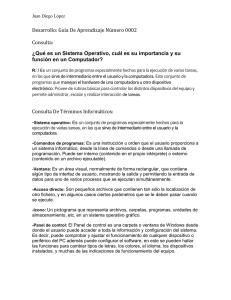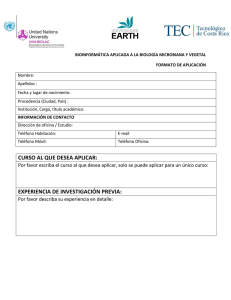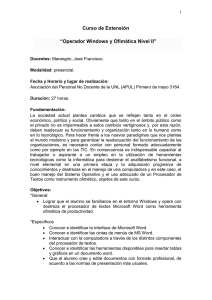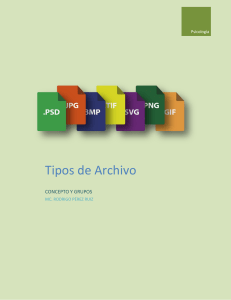¿Qué es un Archivo y cómo funciona
Anuncio
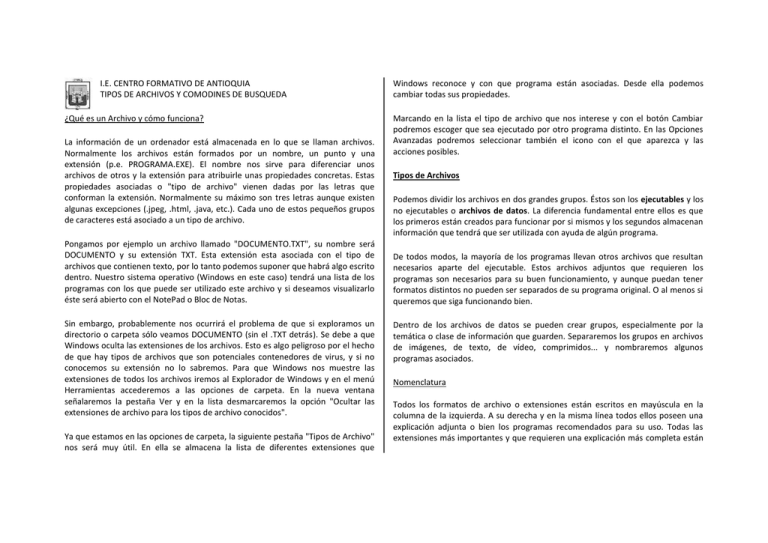
I.E. CENTRO FORMATIVO DE ANTIOQUIA TIPOS DE ARCHIVOS Y COMODINES DE BUSQUEDA ¿Qué es un Archivo y cómo funciona? La información de un ordenador está almacenada en lo que se llaman archivos. Normalmente los archivos están formados por un nombre, un punto y una extensión (p.e. PROGRAMA.EXE). El nombre nos sirve para diferenciar unos archivos de otros y la extensión para atribuirle unas propiedades concretas. Estas propiedades asociadas o "tipo de archivo" vienen dadas por las letras que conforman la extensión. Normalmente su máximo son tres letras aunque existen algunas excepciones (.jpeg, .html, .java, etc.). Cada uno de estos pequeños grupos de caracteres está asociado a un tipo de archivo. Pongamos por ejemplo un archivo llamado "DOCUMENTO.TXT", su nombre será DOCUMENTO y su extensión TXT. Esta extensión esta asociada con el tipo de archivos que contienen texto, por lo tanto podemos suponer que habrá algo escrito dentro. Nuestro sistema operativo (Windows en este caso) tendrá una lista de los programas con los que puede ser utilizado este archivo y si deseamos visualizarlo éste será abierto con el NotePad o Bloc de Notas. Sin embargo, probablemente nos ocurrirá el problema de que si exploramos un directorio o carpeta sólo veamos DOCUMENTO (sin el .TXT detrás). Se debe a que Windows oculta las extensiones de los archivos. Esto es algo peligroso por el hecho de que hay tipos de archivos que son potenciales contenedores de virus, y si no conocemos su extensión no lo sabremos. Para que Windows nos muestre las extensiones de todos los archivos iremos al Explorador de Windows y en el menú Herramientas accederemos a las opciones de carpeta. En la nueva ventana señalaremos la pestaña Ver y en la lista desmarcaremos la opción "Ocultar las extensiones de archivo para los tipos de archivo conocidos". Ya que estamos en las opciones de carpeta, la siguiente pestaña "Tipos de Archivo" nos será muy útil. En ella se almacena la lista de diferentes extensiones que Windows reconoce y con que programa están asociadas. Desde ella podemos cambiar todas sus propiedades. Marcando en la lista el tipo de archivo que nos interese y con el botón Cambiar podremos escoger que sea ejecutado por otro programa distinto. En las Opciones Avanzadas podremos seleccionar también el icono con el que aparezca y las acciones posibles. Tipos de Archivos Podemos dividir los archivos en dos grandes grupos. Éstos son los ejecutables y los no ejecutables o archivos de datos. La diferencia fundamental entre ellos es que los primeros están creados para funcionar por si mismos y los segundos almacenan información que tendrá que ser utilizada con ayuda de algún programa. De todos modos, la mayoría de los programas llevan otros archivos que resultan necesarios aparte del ejecutable. Estos archivos adjuntos que requieren los programas son necesarios para su buen funcionamiento, y aunque puedan tener formatos distintos no pueden ser separados de su programa original. O al menos si queremos que siga funcionando bien. Dentro de los archivos de datos se pueden crear grupos, especialmente por la temática o clase de información que guarden. Separaremos los grupos en archivos de imágenes, de texto, de vídeo, comprimidos... y nombraremos algunos programas asociados. Nomenclatura Todos los formatos de archivo o extensiones están escritos en mayúscula en la columna de la izquierda. A su derecha y en la misma línea todos ellos poseen una explicación adjunta o bien los programas recomendados para su uso. Todas las extensiones más importantes y que requieren una explicación más completa están marcados con un asterisco (*) y ampliadas en la parte final de su categoría correspondiente. Listado Aquí tenemos la lista completa de tipos de archivos ordenados, tal y como se indicó anteriormente OCX --> Control ActiveX PNF --> Información de instalación precompilada REG --> Entradas de registro SYS --> Archivo de sistema TMP --> Archivo temporal TTF --> Fuente TrueType AUDIO SISTEMA Estos son los archivos necesarios para el funcionamiento interno del Sistema Operativo así como de los diferentes programas que trabajan en él. No esta recomendado moverlos, editarlos o variarlos de ningún modo porque pueden afectar al buen funcionamiento del sistema. ANI --> Cursor animado BAT --> Archivo por lotes MS-DOS BKF --> Copia de seguridad de Windows CHK --> Fragmentos de archivos recuperados CHM --> Ayuda HTML compilado CMD --> Secuencia de comandos de Windows NT COM --> Aplicación MS-DOS CUR --> Cursor DAT --> Base de Datos DLL --> Librería, extensión de aplicación DRV --> Controlador de dispositivo EXE --> Aplicación FON --> Fuente HLP --> Ayuda INF --> Información de instalación INI --> Opciones de configuración KEY --> Entradas de registro MSI --> Paquete de Windows Installer NFO --> MSInfo Los archivos de audio son todos los que contienen sonidos (no solo música). Las diferentes extensiones atienden al formato de compresión utilizado para convertir el sonido real en digital. AIF --> Winamp /AIFF --> Winamp AU --> Winamp CDA --> Winamp MID --> Mçusica de Dispositivos electrçonicos OGG(*)--> Winamp WAV --> Winamp WMA --> Windows Media Audio WMV --> Windows Media Video *MP3: Hoy por hoy es el formato más extendido para la compresión de música en Internet. Su alta calidad lograda en su pequeño tamaño lo hace el favorito de la mayoría de los usuarios para comprimir su música y compartirla en red. *OGG: Este formato es totalmente abierto y libre de patentes. Tan profesional y de calidad como cualquier otro pero con todos los valores del movimiento Open Source. VÍDEO Los formatos de video no sólo continen imágenes sino también el sonido que las acompaña. Es bastante habitual que al intentar visualizar un vídeo no podamos ver la imagen aunque sí oigamos el sonido. Esto es debido al formato de compresión utilizado en ellos que puede no ser reconocido por nuestro ordenador, por ello siempre se ha de tener actualizados los codecs de cada uno de los formatos. ARJ --> WinARJ RAR(*) --> WinRAR ZIP(*) --> WinZIP ASF --> Windows Media AVI(*)--> BSPlayer DIV --> DivX Player MOV(*) --> QuickTime MP4 --> (MPEG-4) MPEG(*) --> (mpeg)/MPG --> (mpeg) QT --> QuickTime RPM --> RealPlayer WMV --> Windows Media WOB --> PowerDVD * RAR: Formato de compresión muy efectivo, cuenta con uno de los mejores programas de compresión/descompresión que es capaz de soportar prácticamente todos los formatos no sólo el propio. Las extensiones R00, R01, R02... pertenecen también a este formato cuando el comprimido se divide en varias partes. * AVI: El formato de video más extendido en Internet es el AVI. Calidad y tamaño son sus mayores valedores ante el público. * MOV: Es el formato standard de video de Macintosh y es altamente utilizado en vídeos para reproducir en páginas web (trailers, publicidad...). * MPEG: siglas de "Moving Pictures Experts Group" también se encuentra como MPG COMPRIMIDOS Los formatos de compresión son de gran utilidad a la hora del almacenamiento de información ya que hacen que esta ocupe el menor espacio posible y que se puedan reunir muchos ficheros en uno sólo. * ZIP: El otro gran utilizado. Soportado por la amplia mayoria de los programas extractores por ser de los más extendidos es el más conocido para el público en general. IMÁGENES Poco hay que decir de las imágenes y de sus formatos salvo que cada uno de ellos utiliza un método de representación y que algunos ofrecen mayor calidad que otros. También cabe destacar que muchos programas de edición gráfica utilizan sus propios formatos de trabajo con imágenes. BMP(*)--> XnView / ACDSee /Paint CDR --> CorelDRAW Grafico GIF(*) --> Imágenes animadas ICO --> Icono JPEG(*)--> Fotografías -JPG --> XnView / ACDSee PCX --> XnView / ACDSee PNG --> XnView / ACDSee TIF --> XnView / ACDSee TIFF --> XnView / ACDSee WMF --> XnView / ACDSee /Galería de Windows * BMP: Extensión que nace del nombre de este formato BitMaP o Mapa de Bits, gran calidad pero tamaño excesivo no suele ser muy utilizado en Internet por su carga lenta. * JPEG: También se le ve como JPE y sobre todo como JPG es uno de los más extendidos, por su compresión y calidad, en páginas webs para logotipos y cabeceras. ISO --> Alcohol 120% / Ahead Nero IMG --> CloneCD (también de diskette y dibujo) VARIOS * GIF: Este formato cuenta con características que lo hacen ideal para el uso en páginas web, como es la posibilidad de darle un fondo trasparente o insertarle movimiento. PROGRAMAS TEXTO La mayoría de los programas tienen formatos de archivo propios para utilizarlos en distintas funciones. Al ser bastante habituales algunos de ellos, detallamos los más importantes aquí. Dentro de los documentos de texto hemos de diferenciar entre el texto plano y el enriquecido. Es decir, entre los formatos que sencillamente guardan las letras (txt, log...) y los que podemos asignarles un tamaño, fuente, color, etc. (doc) DOC(*)--> Microsoft Word DOCHTML --> HTML de Microsoft Word LOG --> Block de notas / WordPad PDF --> Adobe Acrobat RTF --> Microsoft Word TXT(*)--> Block de notas / WordPad * DOC: Documentos de texto enriquecidos (posibilidad de asignarle formato a las letras) está especialmente extendido por ser el habitual de uno de los programas más utilizados el Microsoft Word. * TXT: Formato de texto plano, habitual para registros. IMAGENES DE CD Para guardar en un archivo único lo incluido dentro de un CD se utilizan las llamadas "imágenes de disco", su nombre proviene de que son exactamente iguales a lo guardado en el disco, como una imagen reflejada en un espejo. Con ellas se pueden hacer múltiples copias idénticas de un disco. OPENOFFICE SDA --> Dibujo SDC --> Hoja de cálculo SDD --> Presentación SDS --> Diagrama SDW --> Texto QUICKTIME QPX --> Player Plugin QTP --> Preferences QTS --> QuickTime QTX --> Extension QUP --> Update Package POWERPOINT POT --> Plantilla POTHTML --> Plantilla HTML PPA --> Complemento PPS --> Presentación PPT --> Presentación PPTHTML --> Documento HTML WORD DOC(*)--> Microsoft Word DOT --> Plantilla de Microsoft Word DOTHTML --> Plantilla HTML de Microsoft Word WBK --> Copia de seguridad de Microsoft Word WIZ --> Asistente para Microsoft Word EXCEL CSV --> Archivo de valores separados por comas DIF --> Formato de intercambio de datos DQY --> Archivos de consulta ODBC XLA --> Complemento XLB --> Hoja de cálculo XLC --> Gráfico XLD --> Hoja de cuadros de diálogo XLK --> Archivo de copia de seguridad XLL --> Complemento XLL XLM --> Macro XLS --> Hoja de cálculo XLSHTML --> Documento HTML XLT --> Plantilla XLTHTML --> Plantilla HTML XLV --> Módulo VBA XLW --> Área de trabajo MEDIA PLAYER ASX --> Lista de reproducción de audio o vídeo WMP --> Archivo del Reproductor WMS --> Archivo de máscara WMX --> Lista de reproducción de audio o vídeo WMZ --> Paquete de máscaras WPL --> Lista de reproducción WVX --> Lista de reproducción de audio o vídeo MSN MESSENGER CTT --> Lista de contactos YAHOO MESSENGER YMG --> Messenger Class YPS --> Messenger Class INTERNET ASP --> Active Server Pages CSS --> Documento de hoja de estilos en cascada HTA --> HTML Aplicacion HTM --> HTML Documento / HTML --> HTML Documento HTT --> Plantilla de hipertexto JS --> JScript Script File JSE --> JScript Encoded Script File JSP --> Archivo JSP MHT --> MHTML Documento MHTML --> MHTML Documento PHP --> Personal Home Page SHTM --> Archivo SHTM URL --> HTML Documento XML --> HTML Documento XSL --> Hoja de estilos XSL EML --> Outlook / Eudora / The Bat MBX --> Eudora Mailbox MSG --> Mensaje E-mail NWS --> News Mensaje OTROS BIN --> Binario CLASS --> Java C --> C CPP --> C JAVA --> Java M3U --> Winamp playlist file MAX --> 3D Studio Max SPL --> Shockwave Flash Object SWF --> Shockwave Flash Object VBS --> Visual Basic Script Podemos realizar búsquedas por extensión o por nombre de archivo o por las dos a la vez. Por último dejar claro que existen infinidad de extensiones de archivos y que algunas de ellas pueden pertenecer a categorías distintas y ser utilizadas por programas totalmente diferentes. La mejor opción cuando se desconoce el formato de archivo es recurrir a buscadores en Internet como http://www.google.com o http://www.alltheweb.com o a páginas especializadas con extensas bases de datos de archivos. Las más destacadas en este aspecto son http://www.filext.com y http://www.icdatamaster.com/. *.jpg COMODINES DE BÚSQUEDA Los comodines de búsqueda son signos o símbolos que nos ayudarán a la hora de encontrar algún archivo en nuestro ordenador. Básicamente son dos: * (asterisco): Sustituye uno o varios caracteres, o ninguno si no existiese. ? (interrogación cerrada): Sustituye un solo caracter en una posición concreta y específica. Recordemos que los nombres de archivo que tenemos en nuestro pc están formados por 2 partes, el nombre del archivo + la extensión, que nos indica que tipo de archivo es. El nombre del archivo y la extensión se separan por un punto. Es importante determinar el punto de separación entre el nombre y la extensión al realizar la búsqueda, ¿por qué? para acotar más. Ejemplos: 1- Queremos ver todos los archivos con extensión .jpg que tenemos en nuetro ordenador: El asterisco en este caso sustituiría a toda la palabra o palabras que indican el nombre del archivo y se mostrarían todos los archivos con la extensión .jpg. 2- Tenemos un archivo con el nombre vacaciones pero no recordamos en qué formato está: vacaciones.* En este caso sabemos el nombre del archivo exacto, pero no recordamos la extensión, el asterisco en este caso sustituiría todos los caracteres de la extensión, ya sea gif, png, avi…. cualquier tipo de archivo con ese nombre se nos mostraría en el resultado. 3- Tenemos un documento en nuestro ordenador pero no recordamos si lo guardamos con el nombre libro o librería y además no recordamos si es un documento de Word 2003 o 2007 libr*.doc? El asterisco en este caso nos mostraría como resultado todos los archivos que comienzan con los caracteres libr y el signo de interrogación nos enseñaría todos los archivos que sean de 2007 4- Tenemos una canción que sabemos que tiene 5 letras y termina en a: 3. Describa el criterio que se utilizaría para buscar: ????a.mp3 a- todos los archivos con extensión .rtf que tenemos en nuestro PC b- Tenemos un archivo con el nombre tecnología pero no recordamos en qué formato está: c- Tenemos un documento en nuestro ordenador pero no recordamos si lo guardamos con el nombre info o informática d- Los archivos que en su nombre terminan en diseño y además no recordamos si es un documento de Word 2003 o 2007 e- Tenemos una canción que sabemos que tiene 3 letras y termina en s y no recordamos su formato: f- Todas las canciones que existen en mi PC g- Todas las imágenes animadas del PC h- Los archivos basura de mi equipo – tmp, chk – para eliminarlos i- Tenemos un archivo de video llamado clase con una extensión que sólo recordamos que tiene la letra p en medio: j- Tenemos una foto de nuestra amiga Dayana pero no recordamos si lo escribimos con i o y. k- Todas las imágenes propias del Office Ponemos cuatro signos de interrogación porque cada uno sustituye a cada una de las letras, y a porque sabemos exactamente en cual termina, al igual que la extensión. Si pusieramos cinco interrogantes nos mostraría todos los archivos en mp3 de 5 letras con cualquier comienzo o terminación en su nombre. 5- Tenemos un archivo llamado config con una extensión que sólo recordamos que tiene la letra h en medio: config.?h? En este caso los interrogantes sustituirían a la primera letra de la extensión y a la última. 6- Queremos que nos muestre todos los archivos que terminen en 012 con cualquier tipo de extensión: *012.* 7- Tenemos una foto de nuestra amiga Mari pero no recordamos si lo escribimos con i o y: Mar?.gif TALLER Realizar en su cuaderno las siguientes directrices: 1. Defina en su cuaderno cuál es la estructura de un archivo. 2. Haga una lectura de los diferentes tipos de archivos y describa de cada tipo cuáles le son familiares y en dónde los había visto. 4. Describa a que familia archivos pertenecen las siguientes extensiones: (Valor de 2% por cada extensión. Total 30%) EXE TMP MID WMA ZIP RAR WMF JPG DOCX RTF PDF HTM WMV GIF